Videó írása az Android képernyőn a Google Play játékokon
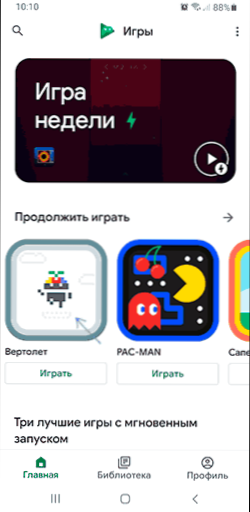
- 2795
- 494
- Major Vince Imre
Számos módon lehet felvenni egy videót az Android képernyőn vagy a táblagép képernyőjéről -a rendszer beépített rendszereivel, a harmadik parti alkalmazásokon keresztül, egy képet egy számítógépre vagy akár az ADB -vel történő továbbítással, az összesről, az összesről ezek közül a cikkben hogyan lehet felvenni egy videót az Android képernyőn. Egy másik lehetőség a beépített játék játék alkalmazás, amelyet sok felhasználó használ, és többek között lehetővé teszi a képernyő, nemcsak játékokban, hanem az alkalmazásokban vagy az Android felületen történő rögzítését is.
Ebben az egyszerű utasításokban, hogyan lehet rögzíteni az Android képernyőt a Play játék segítségével, a rögzítési funkciókról, a kiegészítő képességekről és a módszer korlátozásairól.
- A videó írása a képernyőn a játékban
- Videó utasítás
A képernyő felvételi funkció használata a játékban
Annak érdekében, hogy a videót az Android képernyőn játssza a játékban, kövesse a következő egyszerű lépéseket:
- Indítsa el a játék játék alkalmazását, és válassza ki a játékot, ne nyomja meg a "Play" gombot, hanem csak kattintson a játék ikonra. Ha nem kell felvennie a játékból származó videót, hanem a képernyőn megjelenő videót (kezdőképernyő és más alkalmazásokból), azt javaslom, hogy ne válassza azokat a játékokat, amelyek hosszú ideig betöltődnek, hanem valami, amit a mini-játékból beépített mini-játékból beépített A játék játék.
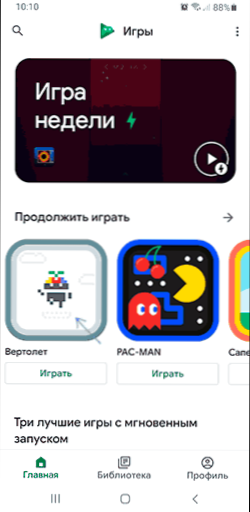
- Kattintson a felső sorban található kamera ikonra, válassza ki a felvétel minőségét, majd kattintson a "Start" gombra.
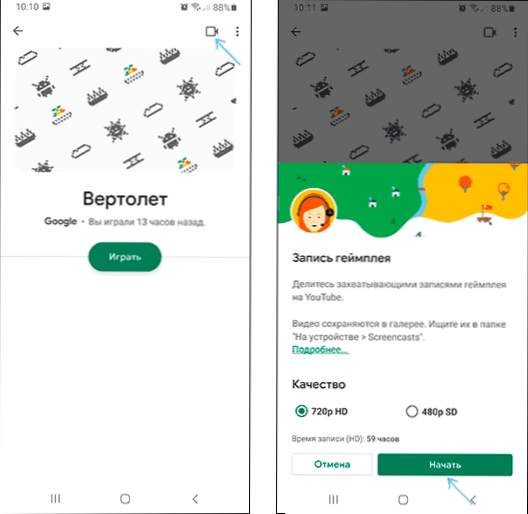
- A játék automatikusan megkezdődik, az Android rendszerről szóló értesítés is megjelenhet, ahol engedélyt kell adnia a képernyő rögzítéséhez.
- Megjelenik a játék képernyője, valamint a felvétel és a "kör" kezelésének gombjai, amelyekben az elülső kamera képe lesz egy kép. Az elülső kamera kikapcsolható a kamera ikon, a mikrofon megnyomásával - a mikrofon ikon megnyomásával.
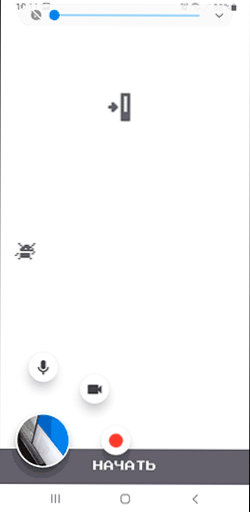
- Ha elfordítja a játékot (váltson egy kezdőképernyőre), akkor a rögzítő vezérlőgombok nem tűnnek el, és továbbra is rákattinthatunk a „Felvétel” ikonra, hogy videót rögzítsünk a képernyőn. A felvétel befejezéséhez kattintson a Felvétel gombra, és nyomja meg a "Stop" gombot (négyzet).

- Ha megnyomja és tart egy kört egy videó képével az elülső kameráról (vagy egy játékvállalatról, ha kikapcsoltuk az elülső kamera felvételét), akkor azt a képernyő bármely kényelmes helyére áthelyezheti. Ha a képernyő közepére továbbítja, akkor a felvételi vezérlés elemei eltűnnek.
- A képernyőfelvétel fájlokat a Movies \ Screencasts mappában tárolják az eszköz belső memóriájában.
A képernyő felvételének használata ebben az alkalmazásban nagyon egyszerű, és néhány problémát még a kezdő felhasználónak sem szabad felmerülnie. Az a lehetőség, hogy egy videót az elülső kameráról az Androidról rögzítsünk, szintén érdekes lehet a videofelvételekkel egy időben.
De amint észrehette, korlátozza a rögzített videó minőségét - csak 720p, és ez nem függ az eszköz képernyőjének vagy annak teljesítményének valódi felbontásától. Sok célra ez elég elég, de ha az eredeti felbontásban nyilvántartásra van szüksége, akkor más módszereket kell használnia, az utasításhoz való linket a cikk elején adják meg.
Videó utasítás
Befejezem ezt. Mellesleg, a vizsgált témával összefüggésben az anyag érdekes lehet szokatlan módszerek az Android telefon vagy táblagép használatára.
- « A webhelyhez való kapcsolat nem teljesen védett - mi ez és hogyan lehet megjavítani
- A Wi-Fi hálózati biztonsági kulcsa, hogy mi és hogyan lehet megtudni? »

